CITROEN DS3 2017 Návod na použitie (in Slovak)
Manufacturer: CITROEN, Model Year: 2017, Model line: DS3, Model: CITROEN DS3 2017Pages: 523, veľkosť PDF: 14.98 MB
Page 431 of 523
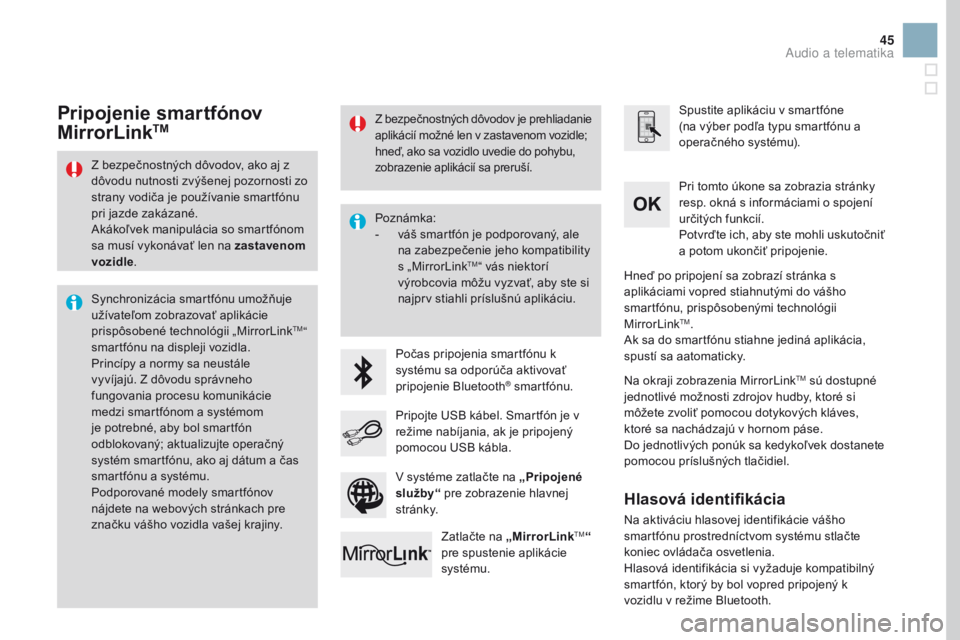
45
Z bezpečnostných dôvodov, ako aj z
dôvodu nutnosti zvýšenej pozornosti zo
strany vodiča je používanie smartfónu
pri jazde zakázané.
Akákoľvek manipulácia so smartfónom
sa musí vykonávať len na zastavenom
vozidle.
Synchronizácia smartfónu umožňuje
užívateľom zobrazovať aplikácie
prispôsobené technológii „MirrorLink
TM“
smartfónu na displeji vozidla.
Princípy a normy sa neustále
vyvíjajú. Z dôvodu správneho
fungovania procesu komunikácie
medzi smartfónom a systémom
je potrebné, aby bol smartfón
odblokovaný; aktualizujte operačný
systém smartfónu, ako aj dátum a čas
smartfónu a systému.
Podporované modely smartfónov
nájdete na webových stránkach pre
značku vášho vozidla vašej krajiny. Poznámka:
-
v
áš smartfón je podporovaný, ale
na zabezpečenie jeho kompatibility
s „MirrorLink
TM“ vás niektorí
výrobcovia môžu vyzvať, aby ste si
najprv stiahli príslušnú aplikáciu.
Počas pripojenia smartfónu k
systému sa odporúča aktivovať
pripojenie Bluetooth
® smartfónu. Spustite aplikáciu v smartfóne
(na výber podľa typu smartfónu a
operačného systému).
Pri tomto úkone sa zobrazia stránky
resp. okná s informáciami o spojení
určitých funkcií.
Potvrďte ich, aby ste mohli uskutočniť
a potom ukončiť pripojenie.
Pripojte USB kábel. Smartfón je v
režime nabíjania, ak je pripojený
pomocou USB kábla. Zatlačte na „MirrorLink
TM“
pre spustenie aplikácie
systému. Hneď po pripojení sa zobrazí stránka s
aplikáciami vopred stiahnutými do vášho
smartfónu, prispôsobenými technológii
MirrorLink
TM.
Ak sa do smartfónu stiahne jediná aplikácia,
spustí sa aatomaticky.
Pripojenie smartfónov
MirrorLinkTM
Na okraji zobrazenia MirrorLinkTM sú dostupné
jednotlivé možnosti zdrojov hudby, ktoré si
môžete zvoliť pomocou dotykových kláves,
ktoré sa nachádzajú v hornom páse.
Do jednotlivých ponúk sa kedykoľvek dostanete
pomocou príslušných tlačidiel.
V systéme zatlačte na „Pripojené
služby“ pre zobrazenie hlavnej
st r á nk y.
Z bezpečnostných dôvodov je prehliadanie
aplikácií možné len v zastavenom vozidle;
hneď, ako sa vozidlo uvedie do pohybu,
zobrazenie aplikácií sa preruší.
Hlasová identifikácia
Na aktiváciu hlasovej identifikácie vášho
smartfónu prostredníctvom systému stlačte
koniec ovládača osvetlenia.
Hlasová identifikácia si vyžaduje kompatibilný
smartfón, ktorý by bol vopred pripojený k
vozidlu v režime Bluetooth.
Audio a telematika
Page 432 of 523
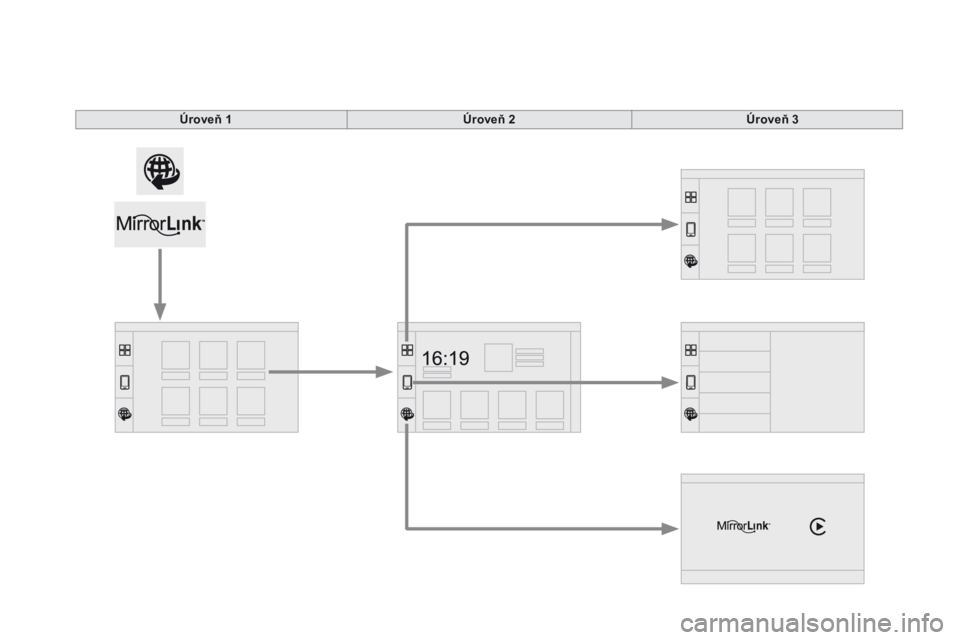
Úroveň 1Úroveň 2Úroveň 3
Page 433 of 523
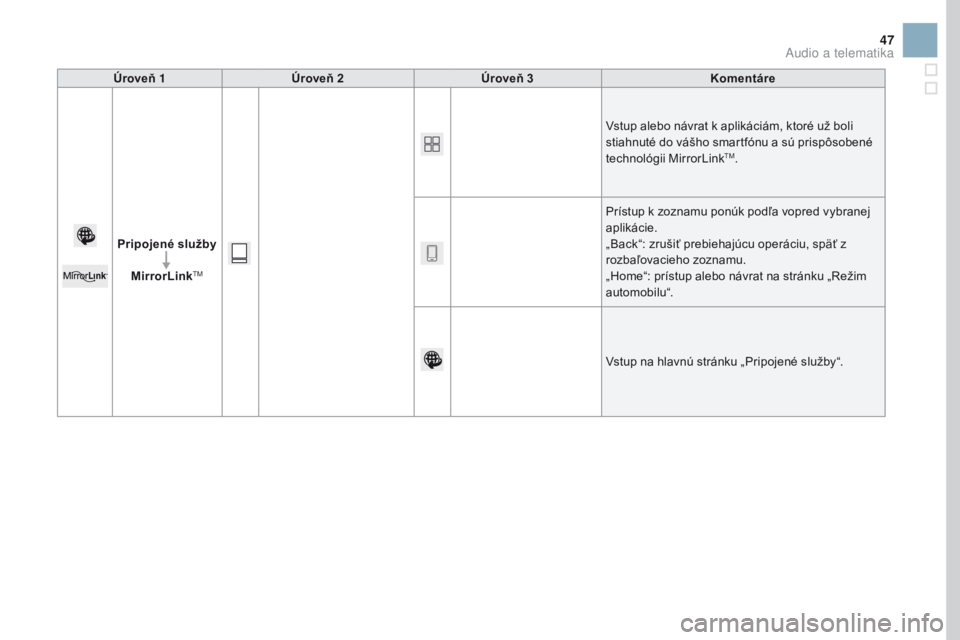
47
Úroveň 1 Úroveň 2 Úroveň 3 Komentáre
Pripojené služby MirrorLink
TM
Vstup alebo návrat k aplikáciám, ktoré už boli
stiahnuté do vášho smartfónu a sú prispôsobené
technológii MirrorLink
TM.
Prístup k zoznamu ponúk podľa vopred vybranej
aplikácie.
„Back“: zrušiť prebiehajúcu operáciu, späť z
rozbaľovacieho zoznamu.
„Home“: prístup alebo návrat na stránku „Režim
automobilu“.
Vstup na hlavnú stránku „Pripojené služby“.
Audio a telematika
Page 434 of 523
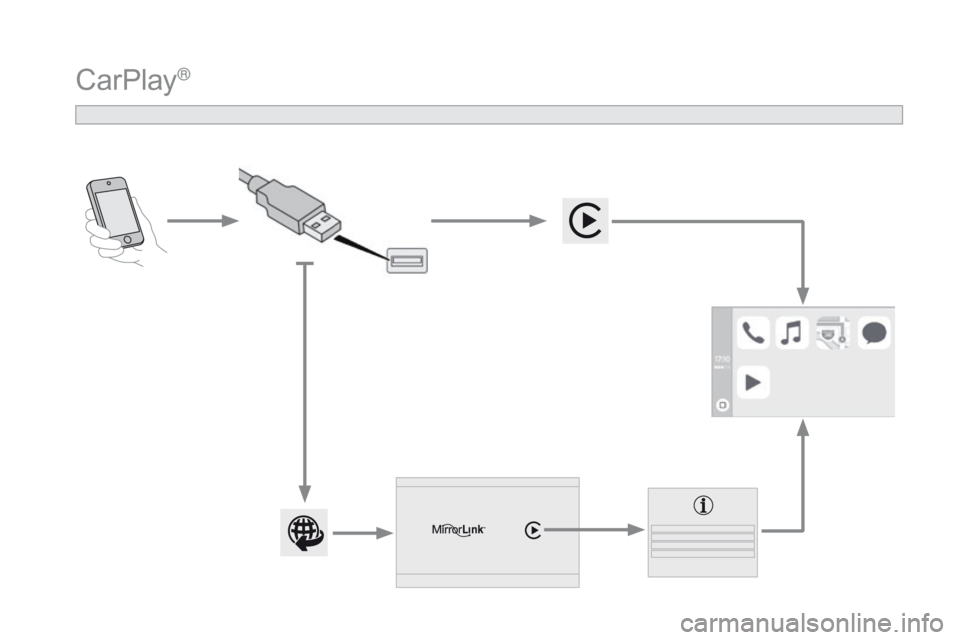
CarPlay®
Page 435 of 523
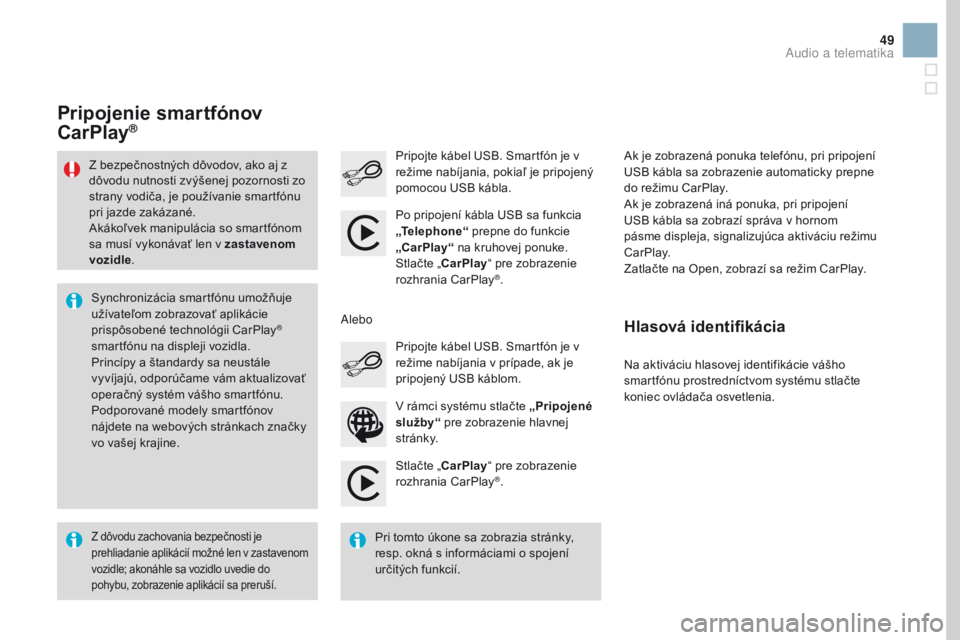
49
Stlačte „CarPlay“ pre zobrazenie
rozhrania CarPlay®.
Pripojte kábel USB. Smartfón je v
režime nabíjania, pokiaľ je pripojený
pomocou USB kábla.
Na aktiváciu hlasovej identifikácie vášho
smartfónu prostredníctvom systému stlačte
koniec ovládača osvetlenia.
Pripojenie smartfónov
CarPlay®
V rámci systému stlačte „Pripojené
služby“ pre zobrazenie hlavnej
st r á nk y. Pripojte kábel USB. Smartfón je v
režime nabíjania v prípade, ak je
pripojený USB káblom.
Alebo
Hlasová identifikácia
Z dôvodu zachovania bezpečnosti je
prehliadanie aplikácií možné len v zastavenom
vozidle; akonáhle sa vozidlo uvedie do
pohybu, zobrazenie aplikácií sa preruší.
Synchronizácia smartfónu umožňuje
užívateľom zobrazovať aplikácie
prispôsobené technológii CarPlay
®
smartfónu na displeji vozidla.
Princípy a štandardy sa neustále
vyvíjajú, odporúčame vám aktualizovať
operačný systém vášho smartfónu.
Podporované modely smartfónov
nájdete na webových stránkach značky
vo vašej krajine.
Z bezpečnostných dôvodov, ako aj z
dôvodu nutnosti zvýšenej pozornosti zo
strany vodiča, je používanie smartfónu
pri jazde zakázané.
Akákoľvek manipulácia so smartfónom
sa musí vykonávať len v zastavenom
vozidle
.
Pri tomto úkone sa zobrazia stránky,
resp. okná s informáciami o spojení
určitých funkcií.Po pripojení kábla USB sa funkcia
„Te l e p h o n e “
prepne do funkcie
„CarPlay“ na kruhovej ponuke.
Stlačte „CarPlay “ pre zobrazenie
rozhrania CarPlay
®. Ak je zobrazená ponuka telefónu, pri pripojení
USB kábla sa zobrazenie automaticky prepne
do režimu CarPlay.
Ak je zobrazená iná ponuka, pri pripojení
USB kábla sa zobrazí správa v hornom
pásme displeja, signalizujúca aktiváciu režimu
CarPlay.
Zatlačte na Open, zobrazí sa režim CarPlay.
Audio a telematika
Page 436 of 523
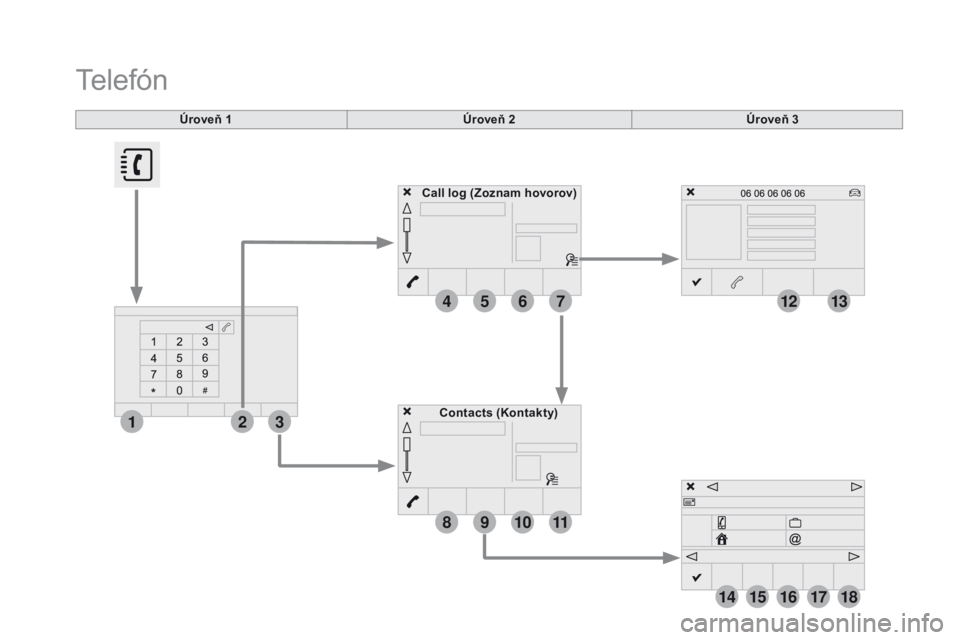
4
1
8
14
5
3
9
12
15
6
2
10
16
7
11
13
1718
Úroveň 1Úroveň 2Úroveň 3
Contacts (Kontakty)
Call log (Zoznam hovorov)
Telefón
Page 437 of 523
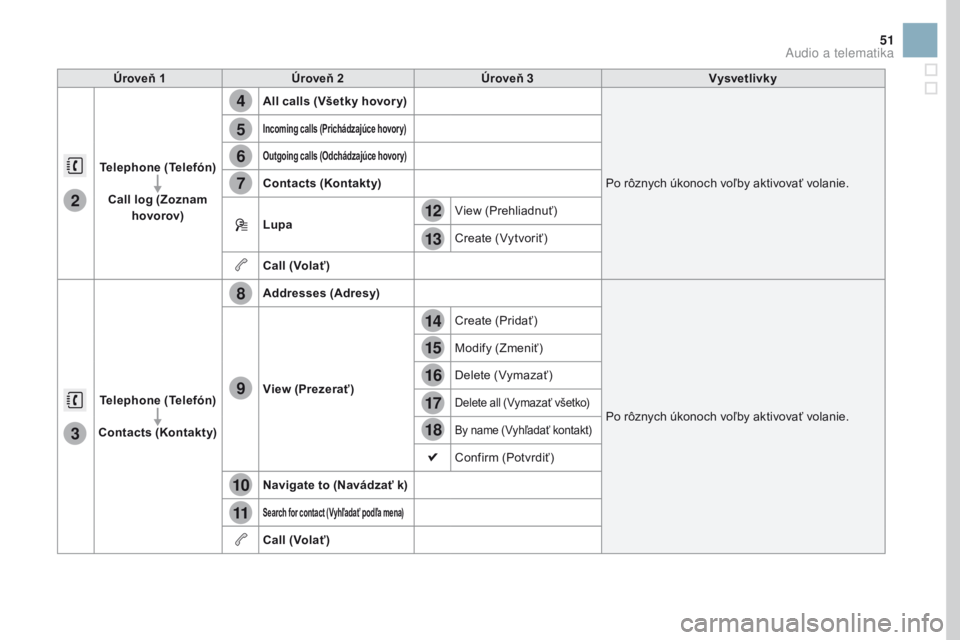
4
5
6
7
8
12
13
14
15
16
17
18
9
10
11
3
2
51
Úroveň 1Úroveň 2 Úroveň 3 Vysvetlivky
Telephone (Telefón)
Call log (Zoznam hovorov) All calls (Všetky hovor y)
Po rôznych úkonoch voľby aktivovať volanie.
Incoming calls (Prichádzajúce hovory)
Outgoing calls (Odchádzajúce hovory)
Contacts (Kontakty)
Lupa View (Prehliadnuť)
Create (Vytvoriť)
Call (Volať)
Telephone (Telefón)
Contacts (Kontakty) Addresses
(Adresy)
Po rôznych úkonoch voľby aktivovať volanie.
View
(Prezerať) Create (Pridať)
Modify (Zmeniť)
Delete (Vymazať)
Delete all (Vymazať všetko)
By name (Vyhľadať kontakt)
Confirm (Potvrdiť)
Navigate to (Navádzať k)
Search for contact (Vyhľadať podľa mena)
Call (Volať)
Audio a telematika
Page 438 of 523
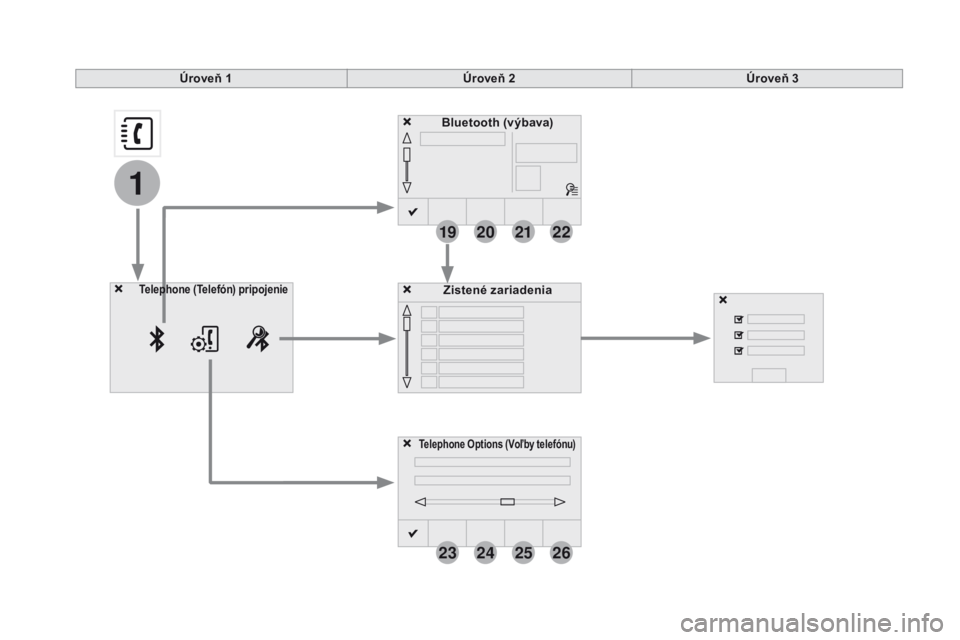
19
23
20
24
21
25
22
26
1
Bluetooth (v ýbava)
Telephone Options (Voľby telefónu)
Zistené zariadeniaTelephone (Telefón) pripojenie
Úroveň 1 Úroveň 2Úroveň 3
Page 439 of 523
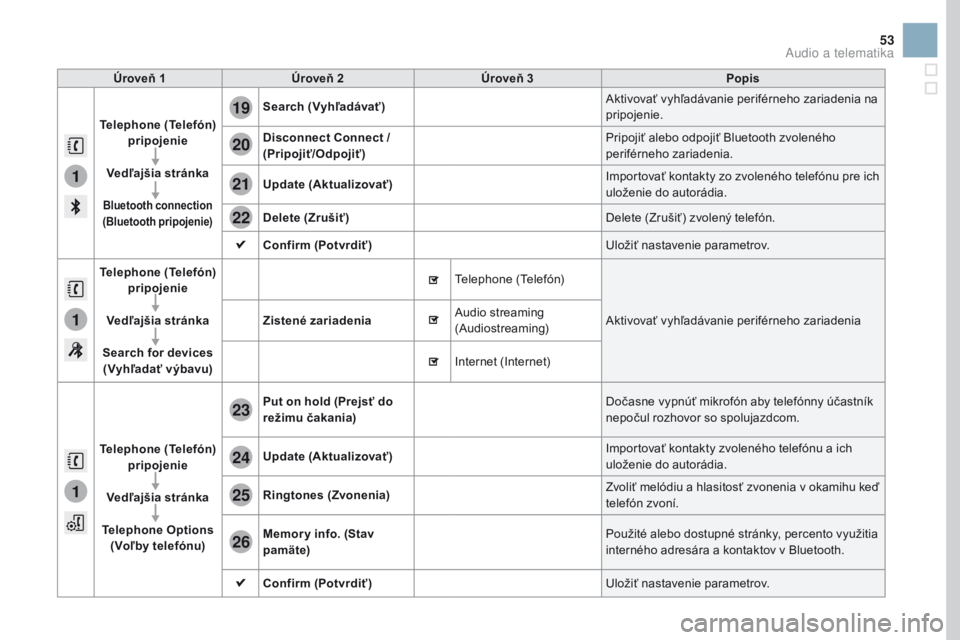
1
1
1
19
20
21
22
23
24
25
26
53
Úroveň 1Úroveň 2 Úroveň 3 Popis
Telephone (Telefón)
pripojenie
Vedľajšia stránka
Bluetooth connection
( Bluetooth pripojenie)
Search (Vyhľadávať) Aktivovať vyhľadávanie periférneho zariadenia na
pripojenie.
Disconnect Connect /
(Pripojiť/Odpojiť) Pripojiť alebo odpojiť Bluetooth zvoleného
periférneho zariadenia.
Update (Aktualizovať) Importovať kontakty zo zvoleného telefónu pre ich
uloženie do autorádia.
Delete (Zrušiť) Delete (Zrušiť) zvolený telefón.
Confirm (Potvrdiť) Uložiť nastavenie parametrov.
Telephone (Telefón)
pripojenie
Vedľajšia stránka
Search for devices (Vyhľadať výbavu) Zistené zariadenia
Telephone (Telefón)
Aktivovať vyhľadávanie periférneho zariadenia
Audio streaming
(Audiostreaming)
Internet (Internet)
Telephone (Telefón)
pripojenie
Vedľajšia stránka
Telephone Options
(Voľby telefónu) Put on hold (Prejsť do
režimu čakania)
Dočasne vypnúť mikrofón aby telefónny účastník
nepočul rozhovor so spolujazdcom.
Update (Aktualizovať) Importovať kontakty zvoleného telefónu a ich
uloženie do autorádia.
Ringtones (Zvonenia) Zvoliť melódiu a hlasitosť zvonenia v okamihu keď
telefón zvoní.
Memor y info. (Stav
pamäte) Použité alebo dostupné stránky, percento využitia
interného adresára a kontaktov v Bluetooth.
Confirm (Potvrdiť) Uložiť nastavenie parametrov.
Audio a telematika
Page 440 of 523
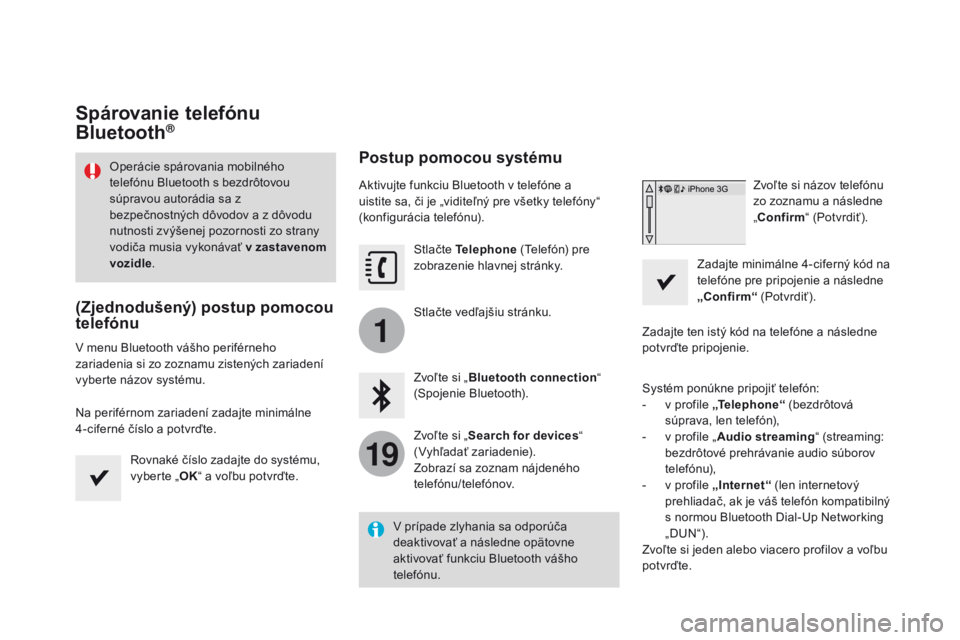
1
19
Spárovanie telefónu
Bluetooth®
(Zjednodušený) postup pomocou
telefónu
V menu Bluetooth vášho periférneho
zariadenia si zo zoznamu zistených zariadení
vyberte názov systému.
Na periférnom zariadení zadajte minimálne
4-ciferné číslo a potvrďte.Rovnaké číslo zadajte do systému,
vyberte „OK“ a voľbu potvrďte.
Postup pomocou systému
Aktivujte funkciu Bluetooth v telefóne a
uistite sa, či je „viditeľný pre všetky telefóny“
(konfigurácia telefónu).
Stlačte Telephone (Telefón) pre
zobrazenie hlavnej stránky.
Stlačte vedľajšiu stránku.
Zvoľte si „ Bluetooth connection “
(Spojenie Bluetooth).
Zvoľte si „ Search for devices “
(Vyhľadať zariadenie).
Zobrazí sa zoznam nájdeného
telefónu/telefónov. Zvoľte si názov telefónu
zo zoznamu a následne
„Confirm“ (Potvrdiť).
Zadajte minimálne 4-ciferný kód na
telefóne pre pripojenie a následne
„Confirm“ (Potvrdiť).
Zadajte ten istý kód na telefóne a následne
potvrďte pripojenie.
Systém ponúkne pripojiť telefón:
-
v p
rofile „Te l e p h o n e “ (bezdrôtová
súprava, len telefón),
-
v p
rofile „Audio streaming “ (streaming:
bezdrôtové prehrávanie audio súborov
telefónu),
-
v p
rofile „Internet“ (len internetový
prehliadač, ak je váš telefón kompatibilný
s normou Bluetooth Dial-Up Networking
„DUN“).
Zvoľte si jeden alebo viacero profilov a voľbu
potvrďte.
V prípade zlyhania sa odporúča
deaktivovať a následne opätovne
aktivovať funkciu Bluetooth vášho
telefónu.
Operácie spárovania mobilného
telefónu Bluetooth s bezdrôtovou
súpravou autorádia sa z
bezpečnostných dôvodov a z dôvodu
nutnosti zvýšenej pozornosti zo strany
vodiča musia vykonávať v zastavenom
vozidle
.